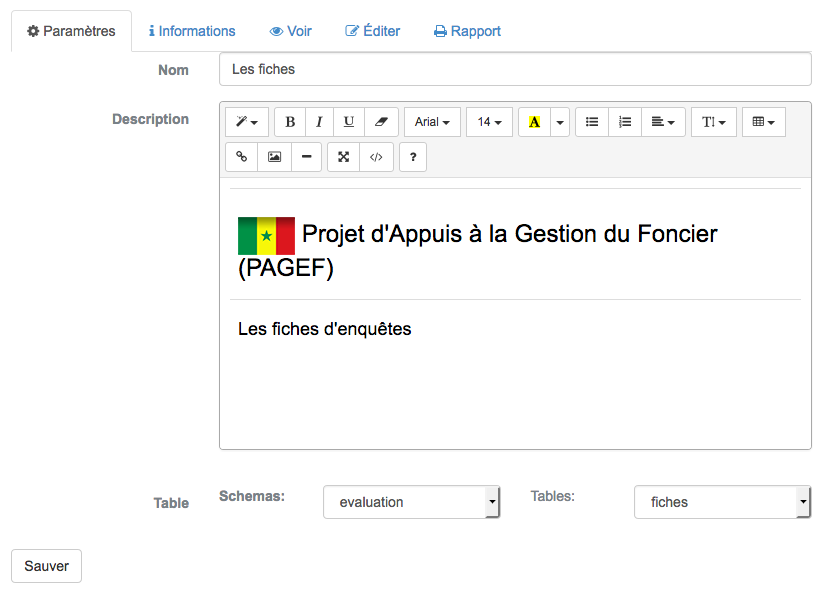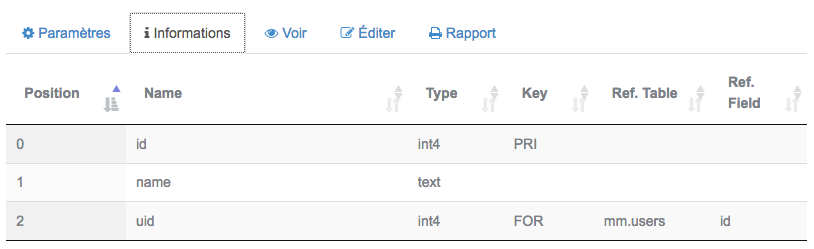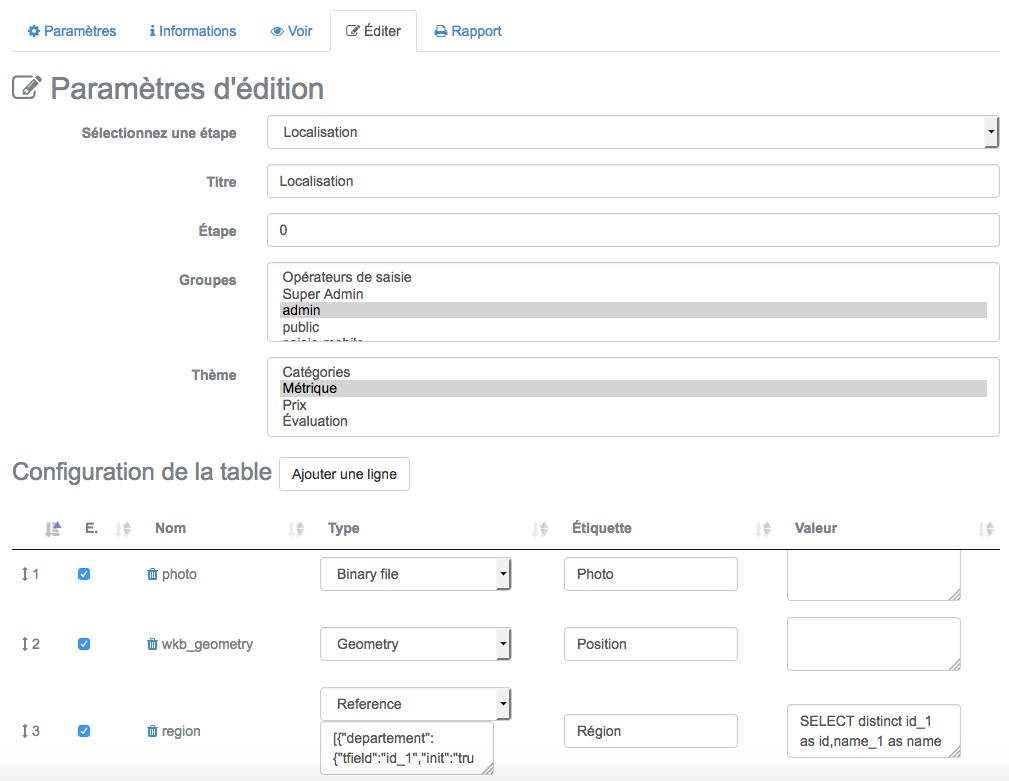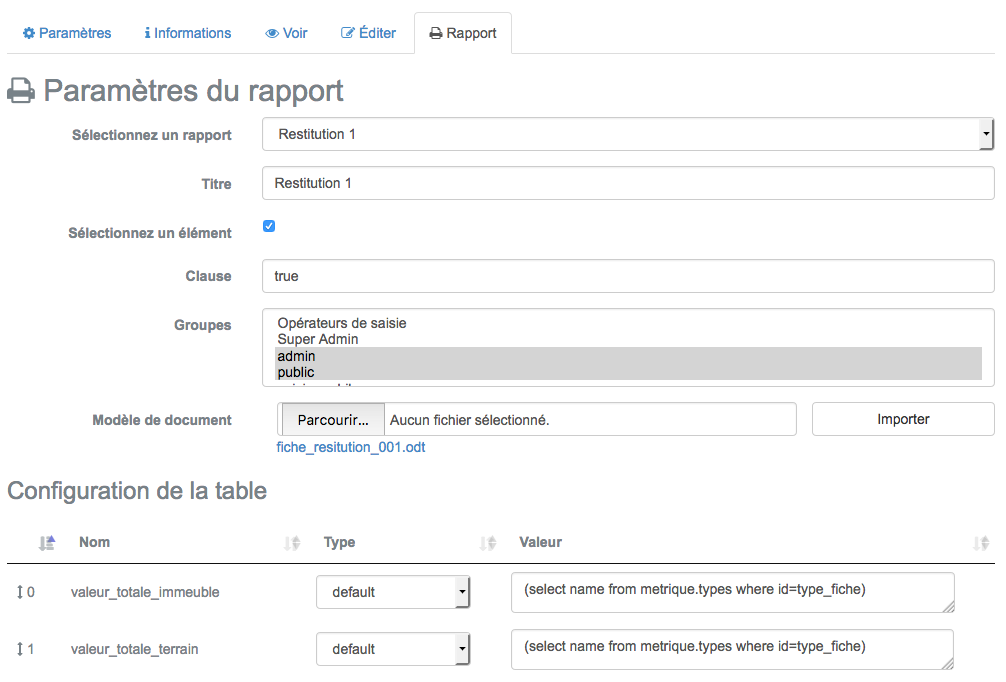Panneau de configuration d’une table¶
Table des matières
Le panneau de configuration d’une table permet de visualiser et d’éditer les propriétés d’une table séléctionnée dans le Panneau de tables. Ce panneau est composé de 5 onglets.
Paramètres¶
Le panneau paramètres permet de définir :
- Nom : le nom pour la table à afficher comme titre de la page
- Description: la description qui sera affichée au dessus des tables, formulaires de saisie et interface de création de rapports
- Table: la table concernée
Informations¶
Le panneau d’informations permet de visualiser les informations relatives aux différentes colonnes d’une table. On peut y voir les noms, types et potentielles références en cas de clés étrangères (notez FOR comme dans la capture présentée ci-dessous).
Voir¶
Le panneau voir permet de paramétrer la manière dont la table sera affichée lorsqu’elle sera consultée par les utlisateurs du groupe autorisé à la consulter.
Les paramètres d’une vue sont les suivants :
| Param | Définition |
| Nom | Nom de la vue |
| Clause | Clause permettant de filtrer les élément à afficher de la table |
| Visible | La vue doit-elle être apparaitre dans le menu ? |
| Groupes | Le(s) groupe(s) autorisé(s) à visualiser la table via cette vue |
| Thème | Le(s) thème(s) dans lequel la vue doit être affiché |
La section Configuration de la table correspond à la liste des colonnes à afficher et la manière dont les afficher :
| Champ | Définition |
| O | Ordonencement des valeurs |
| A | Affichage de la colonne |
| R | Permettre la recherche en utilisant cette colonne (non utilisé) |
| Nom | Nom de la colonne (non modifiable) |
| Étiquette | Titre de la colone |
| Valeur | Valeur à afficher pour la colonne (toute requête SQL valide peut être utilisée) |
| Largeur | Largeur de la colonne affichée |
Le bouton Ajouter une colonne permet d’ajouter une nouvelle colonne dans la vue qui ne serait pas disponible dans la table d’origine.
Éditer¶
Le panneau Éditer permet de configurer les interfaces de saisie qui seront accessibles aux utilisateurs autorisés.
Les paramètres d’une interface de saisie sont les suivants :
| Param | Définition |
| Nom | Nom de l’interface de saisie |
| Étape | L’étape de saisie |
| Groupes | Le(s) groupe(s) autorisé(s) à éditer la table via cette interface |
| Thème | Le(s) thème(s) dans lequel l’interface de saisie doit être affichée (non utilisé) |
La section Configuration de la table correspond à la liste des colonnes à éditer et la manière dont les éditer :
| Champ | Définition |
| E | Le champ de saisie doit-il être affiché dans l’interface de saisie ? |
| Titre | Nom de la colonne (non éditable sauf en cas d’ajout d’une ligne afin de pouvoir utiliser le nom d’une colonne existante) |
| Type | Type du champ à saisir |
| Étiquette | Titre du champ à saisir |
| Valeur | Valeur par défaut dans le formulaire de saisie pour la colonne |
Les types de champ à saisir¶
Les types de base¶
Nous définissons ici les types de base comme étant les types ne nécessitant pas de paramétrages particuliers. La liste des type de base sont les suivants :
Binary file: un fichier binaireBoolean: valeur booléenne (c’est-à-dire pouvant prendre la valeur vrai ou faux)Character varying (255): chaîne de caractères d’au plus 255 caractèresCharacter varying (50): chaîne de caractères d’au plus 50 caractèresCharacter varying (25): chaîne de caractères d’au plus 25 caractèresDate: dateDate and time: date et heureGeometry: un objet géographiqueHTML Text: contenu HTMLMot de passe: mot de passeText: chaîne de caractères (sans limite)
Les types particuliers¶
Nous définissons les types particuliers comme l’ensemble des types non listé précédemment et qui nécessitent un paramétrage particulier et spécifique.
Table Link¶
Ce type est utilisé dans le cas où vous souhaitez pouvoir permettre aux utilisaterus autorisés d’éditer un champs pouvant prendre plusieurs valeurs extraites d’une table tierce et devant être stockées dans une table tierce.
- La syntaxe pour la valeur est la suivante :
XX;YY;TBL;SQLoù : XX: représente le nom de la colonne permettant de stocker la référence à la table en cours d’édition,YY: le nom de la colonne pour stocker les valeurs sélectionnéesTBL: le nom de la table permettant de stocker les informations reliant un élément de la table en cours d’édition et la table d’entités existantesSQL: la requête SQL permettant d’obtenir la liste des éléments de la table de référence
Link Table¶
Non utilisé actuellement ce type devrait permettre de donner la possibilité aux utilisateurs autorisés de saisir des éléments d’une table tierce ou d’en ajouter dans cette table puis d’y ajouter cette référence.
Linked Table¶
Ce type est utilisé dans le cas où vous souhaitez pouvoir permettre aux utilisaterus autorisés d’ajouter des éléments dans une table tierce faisant référence à la table actuellement en cours d’édition.
La syntaxe pour la valeur est la suivante : XX;TBL où :
XX: le nom de la colonne utilisée pour faire le lien avec la table en cours d’éditionTBL: le nom de la table dans laquelle les informations doivent être visualisées et éditées.
Il est important de noter ici qu’il est nécessaire d’avoir paramétré la table correspondante afin qu’une vue et les formulaires d’édition associés soient accessibles depuis l’interface de saisie de la table de base.
Reference¶
Ce type est utilisé dans le cas où vous souhaitez pouvoir permettre aux utilisaterus autorisés d’ajouter des éléments issues d’une table tierce dans la table en cours d’édition.
La syntaxe est très simple et ne contient qu’une requête SQL devant renvoyer deux champs, le premier étant la valeur à insérer dans la table en cours d’édition et le second la valeur qui sera affichée dans la liste déroulante.
Note
Ce type peut aussi être utilisé sans table de référence, en utilisant une requête renvoyant deux champs correspondants aux champs explicités précédemment. Par exemple :
SELECT * from (
SELECT 'N' as id, 'Nord' as name
UNION
SELECT 'E' as id, 'Est' as name
UNION
SELECT 'W' as id,'Ouest' as name
UNION
SELECT 'S' as id,'Sud' as name
) as f
Cela permettra donc d’insérer les valeurs N, E, W ou
S dans la table en cours d’édition et d’afficher dans la
liste déroulante les valeurs Nord, Est, Ouest et Sud.
Pour les champs éditables de type référence, vous avez la possibilité de définir des relations avec d’autres champs du même type. Pour ce faire, vous utilisez le champs texte apparaissant dans la colonne type pour y définir ces dépendences. Cela permet de faire en sorte de modifier le contenu d’une liste déroulante par rapport au contenu d’une autre. Cela permet par exemple lors de sélection d’une région de définir que la liste des départements ne devra contenir que les départements reliés à la région sélectionnée.
La syntaxe de la partie permettant de définir une dépendance est la suivante :
[{"XX":{"tfield":"YY","init":"true","display": "always","operator":"=","options":[]}}]
- Avec :
XX: le nom d’un champ disponible dans le formulaire de saisieYY: le nom de la colonne permettant de lier la valeur actuellement sélectionnée pour ce champs.
Rapport¶
Le panneau Rapport permet de configurer les rapports qui seront accessibles aux utilisateurs autorisés.
Les paramètres d’un rapport sont les suivants :
| Param | Définition |
| Titre | Nom de l’interface de saisie |
| Sélection | Le rapport doit-il être attaché à un élément de la table ? |
| Clause | Clause permettant de filtrer les éléments à afficher de la table |
| Groupes | Le(s) groupe(s) autorisé(s) à générer / visualiser le rapport |
| Modèle | Le modèle de document LibreOffice à utiliser |
La section Configuration de la table correspond à la liste des colonnes à éditer et la manière dont les éditer :
| Champ | Définition |
| Nom | Nom du champ défini dans le modèle |
| Type | Type du champ à remplacer |
| Valeur | Valeur à utiliser pour remplacer le champ |
Type de restitution¶
Les types disponibles pour la configuration de rapport sont sont listés dans cette section.
Diagrams¶
Requête SQL retournant un tableau de valeurs et les titres de colonnes pour générer un graphique.
HTML content¶
Requête SQL (ou simple champ) retournant une valeur HTML.
Linked document¶
Référence vers le document lié, syntaxe:
clé_lien;table;nom_rapport;ordre.
Où clé_lien représente le nom de la colonne permettant de
faire le lien avec l’élément sélectionné de la table en cours, table
est le nom de la table où récupérer les valeurs, nom_rapport
représente le nom du rapport existant permettant d’intégrer son
contenu pour ce champ, ordre défini dans quel ordre vous souhaitez
accéder aux valeurs de la table.
Paragraphs¶
Requêtes SQL (ou simple champ) retournant un tableau (array) des paragraphes à restituer.